14. 생산관리 시스템 모델링
페이지 정보
작성자 관리자 댓글 0건 조회 437회 작성일 22-08-15 14:07본문
1. 요구사항
업무 담당자는 시스템에 접속하여 발주, 매입, 매출, 회계, 재고, 기준정보 관리가 가능하다.
승인자는 발주와 매입에 대한 승인을 하며, 시스템 관리자는 매출, 회계, 재고, 기준정보에 대한 시스템 관리를 수행한다.
발주가 등록되면 발주를 위한 분배를 하여 재고 여부 조사 후 상품을 배송한다.
생산 관리 시스템의 구현 환경은 다음과 같습니다.
- 운영체제 환경
사용자는 PC 기반의 Windows XP를 운영체제로 사용하고 있습니다.
Web Server, DB Server, Web Application Server는 Windows NT 기반의 운영체제를 사용하고 있습니다.
- 네트워크 환경
사용자와 Web Server간의 통신은 HTTP 방식을 사용하고 있습니다.
사용자와 Web Application Server간의 통신은 TCP/IP 방식을 사용하고 있습니다.
Web Server와 DB Server, DB Server와 Web Application Server간의 통신은 TCP/IP 방식을 사용하고 있습니다.
StarUML에서는 5단계의 모델링 단계를 기본적으로 제공한다.
3. UseCase Diagram 작성하기
Main 유스케이스 다이어그램에서 작업한다.
추가적인 Usecase가 필요하면 우클릭하고 Add Diagram -> Usecase Diagram으로 추가한다.
Main Usecase Diagram을 더블클릭하면, Toolbox에 Acter가 보인다.
요구사항에서 3개의 액터를 찾을 수 있다.
업무담당자, 시스템담당자, 승인자 액터를 추가한다.
요구사항에서 UseCase를 찾는다.
업무담당자 : 발주, 매입, 매출, 회계, 재고, 기준정보관리
승인자 : 발주, 매입
시스템관리자 : 매출, 회계, 재고, 기준정보관리
업무담당자의 UseCase를 추가한다.
업무담당자와 UseCase를 직접관계(DirectedAssocation)으로 설정한다.
Toolbox에서 DirectedAssocation을 선택하고, 업무담당자 액터에서 UseCase로 드래그한다.
승인자는 발주와 매입에 대한 직접관계가 있다.
승인자 액터와 UseCase의 직접관계를 추가한다.
시스템관리자는 매출, 회계, 재고, 기준정보관리와 직접관계를 갖는다.
4. Class Diagram
Model Explorer에서 Design Model의 Main을 더블클릭한다.
Toolbox가 Class 탭으로 바뀐다.
클래스 다이어그램은 매우 복잡하다.
발주에 관련된 클래스 다이어그램은 발주전표, 운송, 발주내역서 등 여러가지의 클래스가 필요하다.
매입상품, 매장 등 여러가지가 필요하다.
1) 발주 클래스 추가
Toolbox에서 Class를 선택하고 작업영역에서 드래그한다.
클래스명은 발주 Header 로 수정한다.
Attribute를 추가한다.
Attribute명을 발주전표일자로 수정한다.
Collection Editor를 이용하여 Attribute를 추가할 수 있다.
[...]를 클릭하면 Collection Editor 창이 나타난다.
발주전표일자를 선택하고 Properties 창의 Type의 [...]을 선택한다.
Data Types을 String으로 수정한다.
Collection Editor 창에서 왼쪽의 Attribute 추가버튼으로 전표번호와 운송구분 attribute을 추가한다.
2) 발주내역 클랙스 추가
Toolbox에서 Class를 선택하고, 작업영역에서 드래그하면 클래스가 추가된다.
클래스명은 발주내역으로 한다.
attribute는 발주번호, 단위, 수량, 단가, 금액, 배송일자를 추가한다.
Collection Editor로 attribute를 추가한다.
3) 사원 클래스 추가
사원 클래스를 추가하고, attribute는 사번, 이름, 패스워드, 권한를 추가한다.
4) 매장 클래스 추가
매장 클래스를 추가하고, attribute는 매장코드, 지역정보를 추가한다.
5) 매입 header 클래스 추가
6) 매입내역 클래스 추가
7) 거래처 클래스 추가
attribute의 Type은 각자 수정한다.
8) 상품 클래스 추가
attribute의 Type은 각자 수정한다.
클래스가 추가되었다면, 관계를 추가한다.
9) 발주header - 발주내역 연관관계설정
Toolbox에서 assocation릉 선택하고 발주header에서 발주내역으로 드래그하여 연관관계를 추가한다.
하나의 발주header는 여려개의 발주내역을 가질 수 있다.
연관관계를 선택하고, Properties에서 End1:Multiplicity를 1..*로 설정한다.
10. 발주header - 사원간의 연관관계 설정
발주와 사원의 관계는 1:1관계이다.
Properties에서 End1과 End2의 Multiplicity를 각각 1로 설정한다.
11) 발주header와 매장, 발주header와 거래처의 연관관계 설정
12) 발주내역과 상품의 연관관계 설정
하나의 발주내역에는 여러상품이 포함될 수 있으므로 1..*로 설정한다.
상품은 1로 설정한다.
13) 매입header와 거래처의 연관관계
여러개의 거래처가 여러개의 매입을 할 수 있으므로 * : *의 관계이다.
클래스의 위치를 바꿔가면서 연관관계선이 혼동되지 않게 배치한다.
14) 매입header와 매입내역, 매입내역과 상품의 연관관계 설정
매입header와 매입내역은 1..*의 관계이며, 매입내역과 상품의 연관관계도 1..*의 관계이다.
5. Sequence Diagram
댓글목록
등록된 댓글이 없습니다.